Kebutuhan akan akses online CCTV Hikvison dapat dengan mudah didapatkan menggunakan aplikasi Hik-Connect. Aplikasi Hik-Connect merupakan aplikasi official dari Hikvision yang dapat diunduh secara gratis. Untuk bisa menggunakan aplikasi Hik-Connect tentunya kita harus mempunya akses internet 24 jam di rumah yang terhubung ke DVR Hikvision.
Saat memasang CCTV baik oleh pihak ketiga atau dipasang sendiri, sudah pasti dilengkapi dengan DVR. DVR befungsi untuk merekam history kamera dan juga sebagai alat untuk menghubungkan kamera dengan server Hik-Connect. Untuk bisa online, DVR harus dihubungkan ke jaringan internet di rumah melalui kabel LAN.
Oke berikut akan saya jelaskan langkah-langkah setup dan konfigurasi untuk bisa online CCTV Hikvision menggunakan aplikasi Hik-Connect.
Setup DVR
Berikut langkah-langkah konfigurasi DVR:
- Hubungkan DVR ke port LAN modem atau router di rumah menggunakan kabel LAN. Jika menggunakan Indihome (modem Huawei atau ZTE) , pastikan port LANnya sudah diaktifkan.

- Pastikan DVR terhubung ke monitor atau TV dilengkapi dengan perangkat mouse.
- Hidupkan monitor, secara default tampilan monitor adalah layar tangkapan kamera CCTV.
- Klik kanan untuk mengakses Menu konfigurasi. Jika ada autentikasi, masukkan password atau lock pattern.
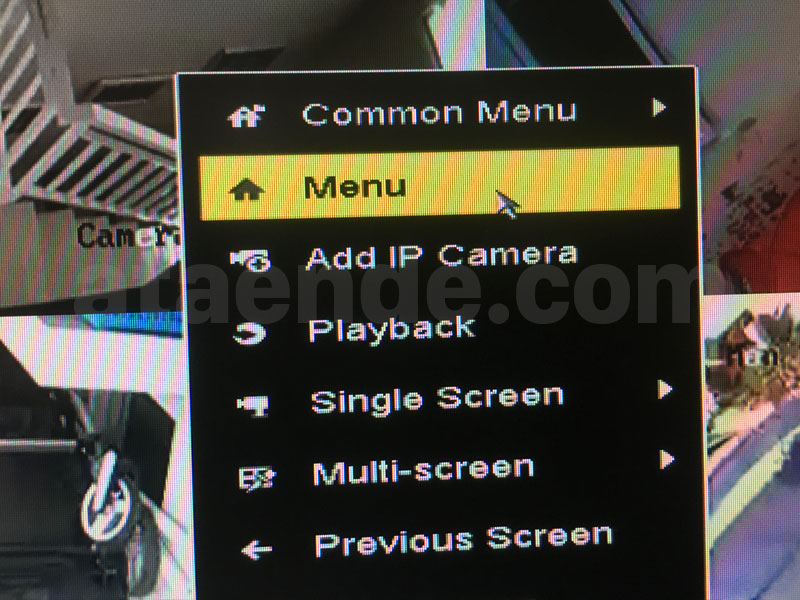
- Tampilan menu DVR seperti gambar di bawah ini. Perhatikan tampilan menu bisa saja berbeda tergantung seri DVR atau softwarenya.
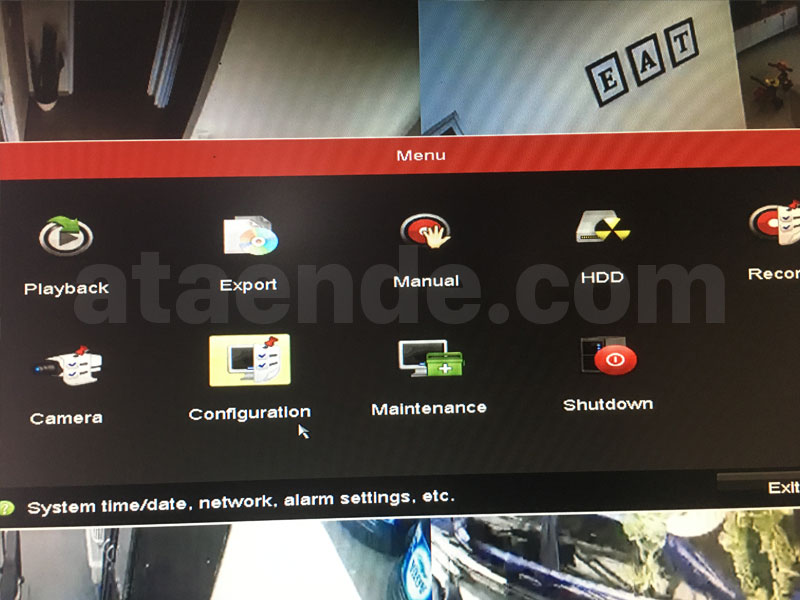
- Click menu Configuration kemudian pilih Network dan tab General. Tampilan halaman Network seperti gambar di bawah ini
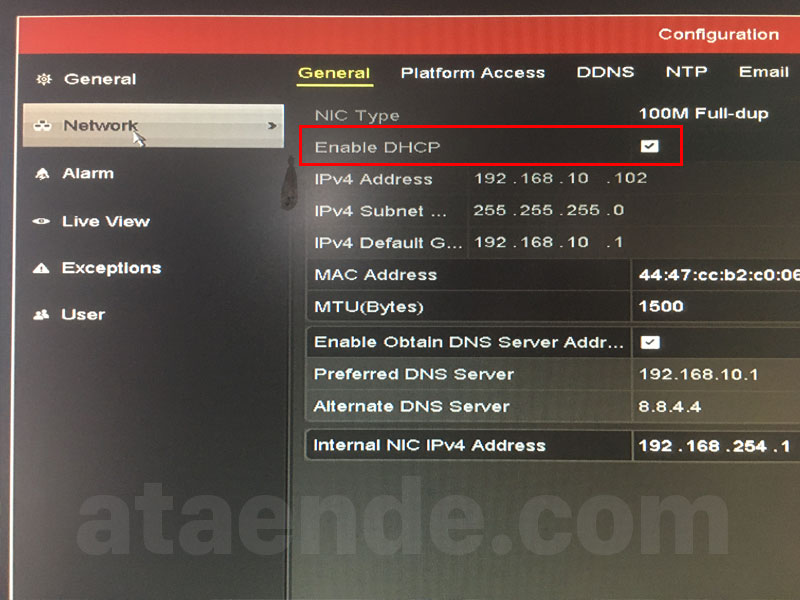
- Centang option Enable DHCP.
- Jika koneksi ke modem/router dan kabel LAN berfungsi dengan baik, DVR akan mendapatkan IPv4 Address sesuai dengan konfigurasi IP di router/modem. Nomor IP address tidak harus sama dengan gambar di atas.
- Kemudian klik tab Platform Access untuk mengaktifkan akses Hik-Connect.
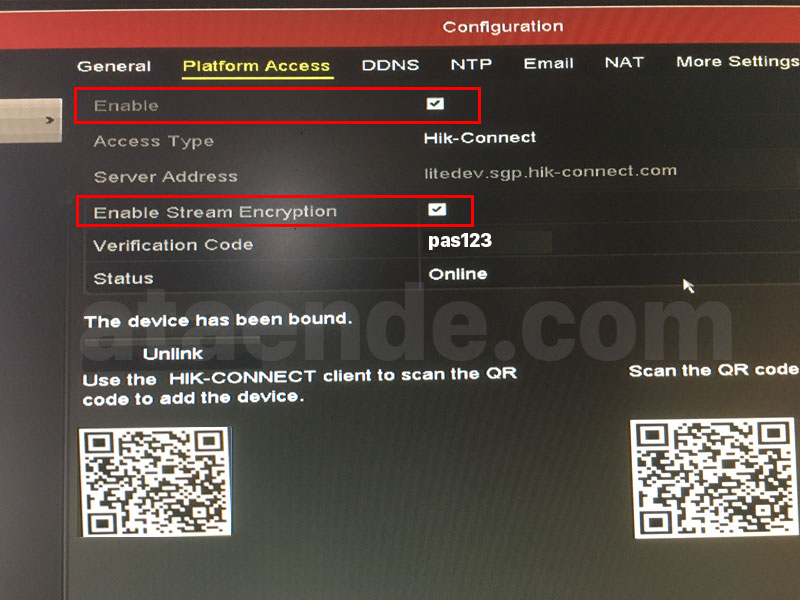
- Centang option Enable.
- Jika kita ingin proteksi akses kamera pada saat akses online dishare ke user lain, buat verification code pada kolom Verification Code.
- Perhatikan kolom Status, jika Online berarti DVR telah terhubung ke server Hik-Connect.
- Pada bagian bawah halaman platform terdapat dua buah qrcode. Qrcode pertama sebelah kiri digunakan untuk mendaftarkan device DVR pada aplikasi Hik-Connect. Sedangkan qrcode kedua sebelah kanan digunakan untuk mendownload aplikasi Hik-Connect.
Setup Hik-Connect
Langkah selanjutnya adalah mendownload aplikasi Hik-Connect. Gunakan url ini untuk mendownload aplikasi atau dengan cara scan qrcode kedua (kanan) pada halaman Platform Access.
- Install dan jalankan aplikasi Hik-Connect.
- Jika sudah mempunya akun, silahkan login menggunakan username dan password. Jika belum, klik Register.
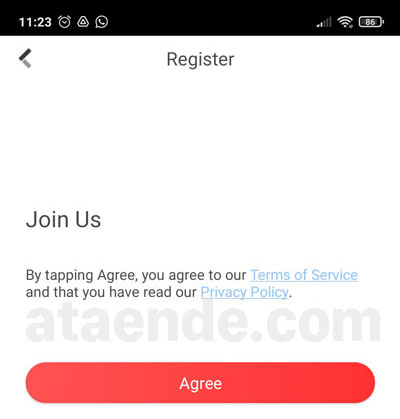
- Klik Agree pada halaman Terms & Condition.
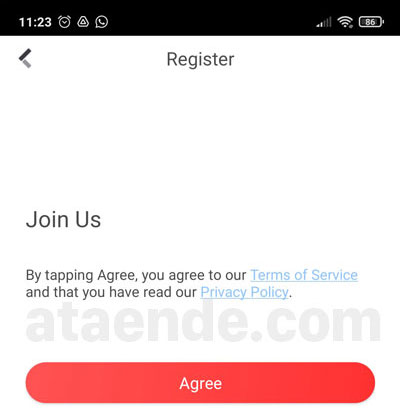
- Pilih region Indonesia.
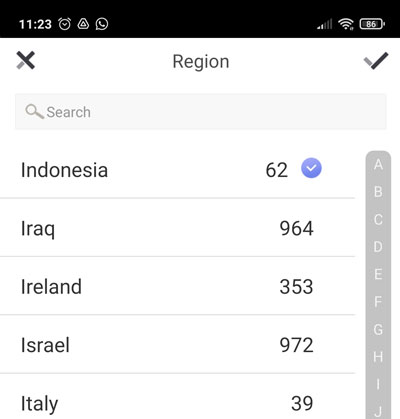
- Masukkan alamat email dan password. Gunakan email aktif karena security code akan dikirimkan ke email tersebut. Kemudian klik Get Security Code.
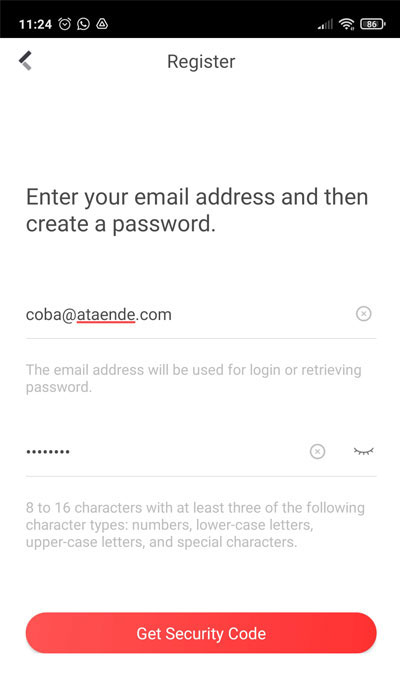
- Masukkan security code yang dikirim ke email kemudian klik Finish.
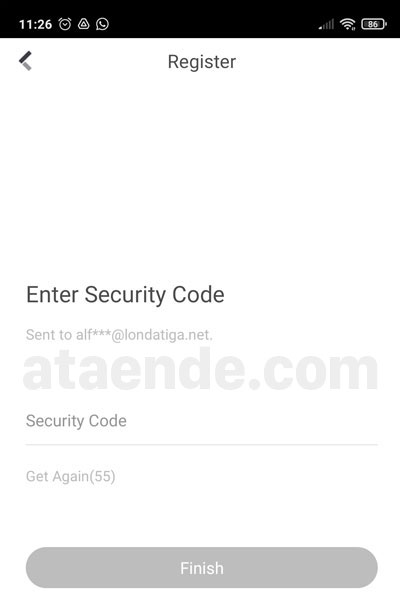
- .Setelah itu aplikasi akan otomatis login dan menampilkan halaman awal. Klik tombol Add Device.
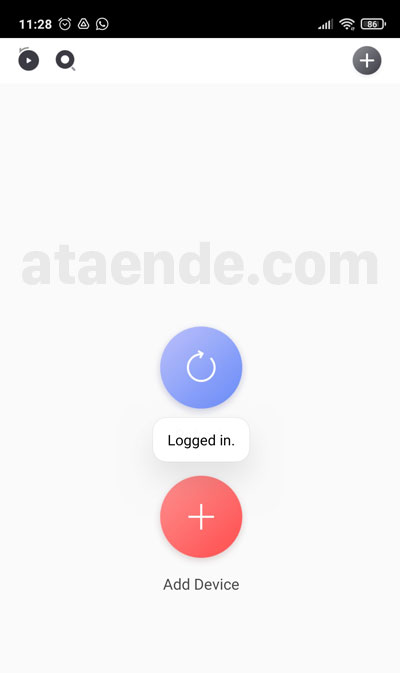
- Aplikasi akan membuka halaman scan qrcode. Scan qrcode pertama (kiri) yang terdapat pada halaman Platform Access.
- Setelah itu simpan device atau rename nama device terlebih dahulu sesuai yang diinginkan.
- Kembali ke halaman awal, device yang didaftarkan akan tampil. Klik untuk melihat detail kameranya.
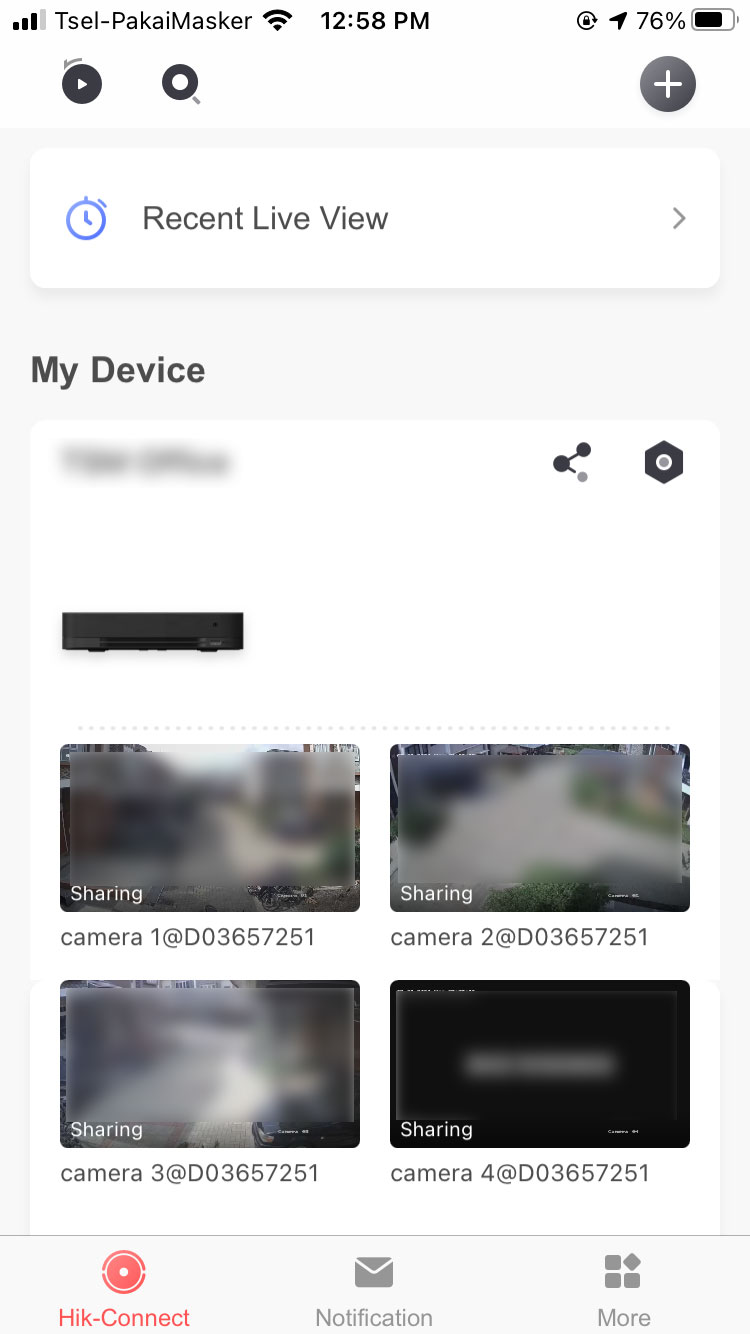
Sharing Akses
Saat mendaftarkan device ke aplikasi Hik-Connect otomatis user pertama yang terdaftar akan menjadi administrator. User lain yang akan menambahkan device tersebut harus menunggu approval dari user administrator untuk bisa mengakses device tersebut. Berikut akan saya jelaskan cara untuk membagi/share akses ke user lain sehingga kamera CCTV bisa diakses dari user atau handphone lain.
Berikut cara untuk share akses hik-connect:
Handphone Administrator
Untuk bisa sharing akses, admin harus memberikan qrcode dari device yang akan dishare ke aplikasi client. Aplikasi client kemudian melakukan permintaan/request akses melalui scan ke qrcode tersebut. Berikut langkah-langkahnya
- Jalankan aplikasi Hik-Connect.
- Klik tombol share pada device yang akan diakses.
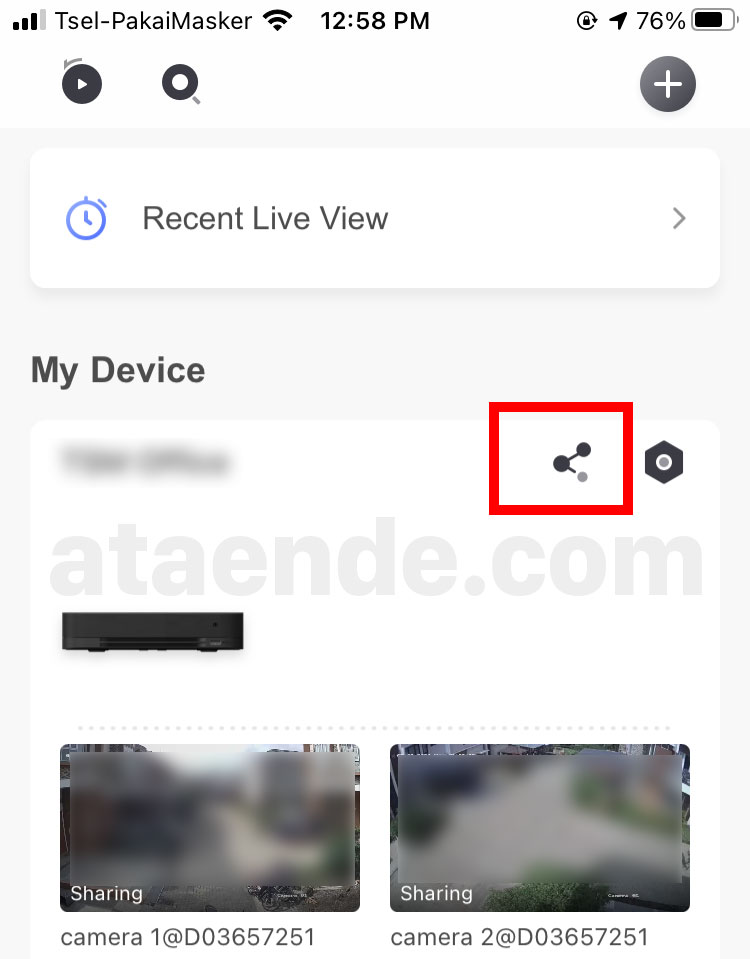
- Kemudian pada halaman selanjutunya klik Share via QR Code.
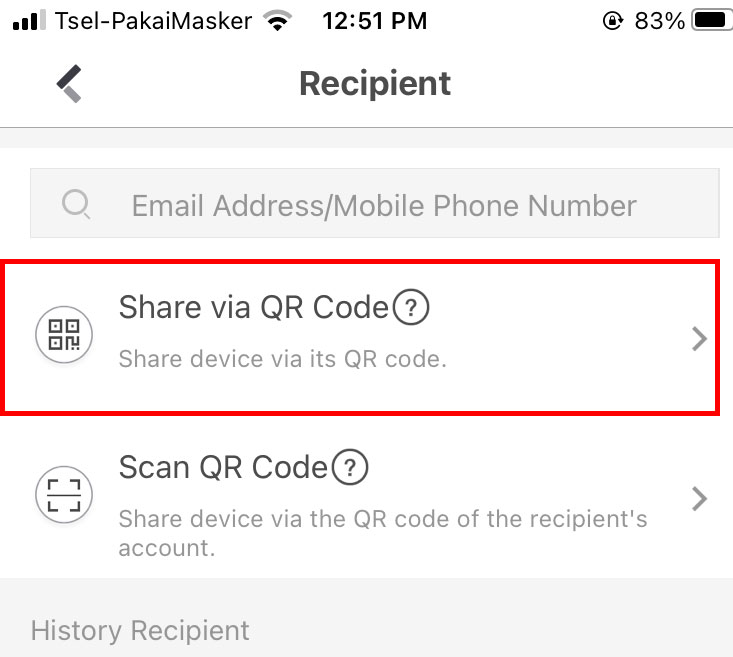
- Aplikasi akan menampilkan halaman qr code untuk device yang dipilih.
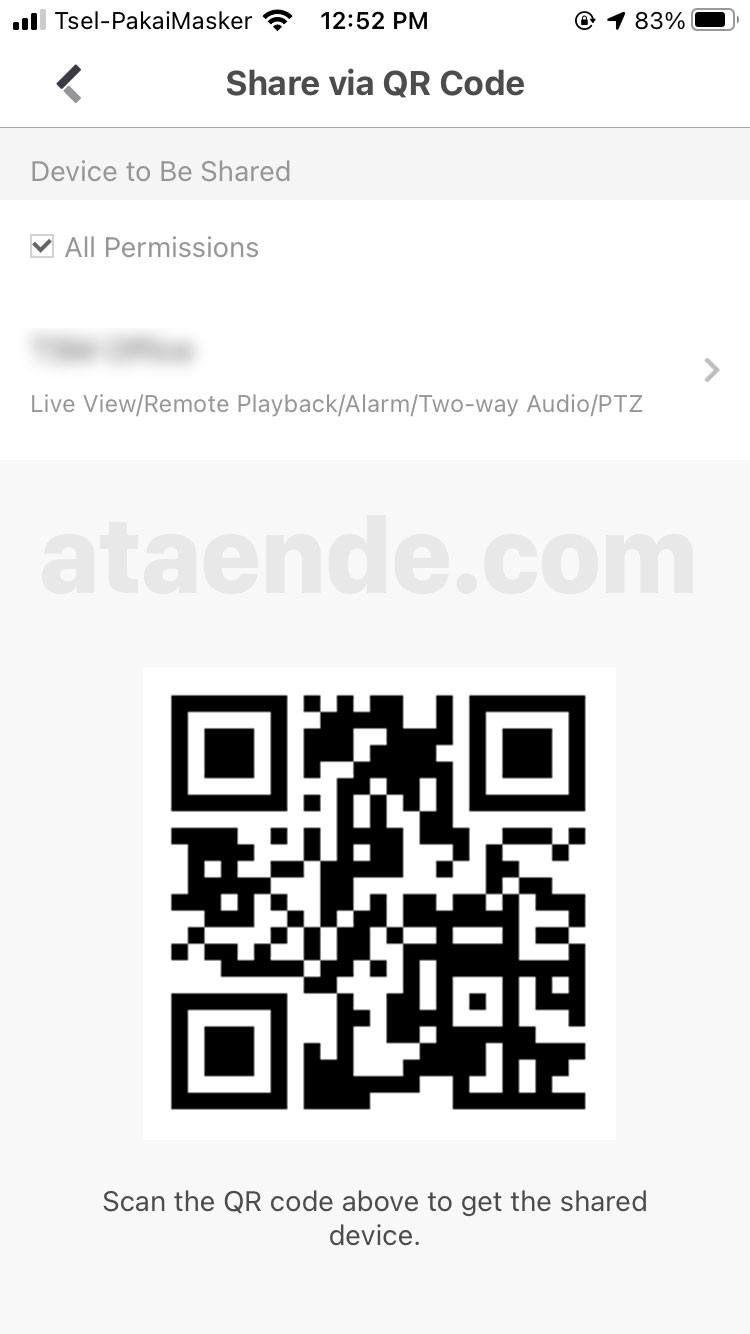
- Berikan qrcode tersebut pada client yang melalukan permintaan akses.
- Aplikasi akan memberikan notifkasi saat ada request dari aplikasi client. Klik notifikasi untuk melihat detail request.
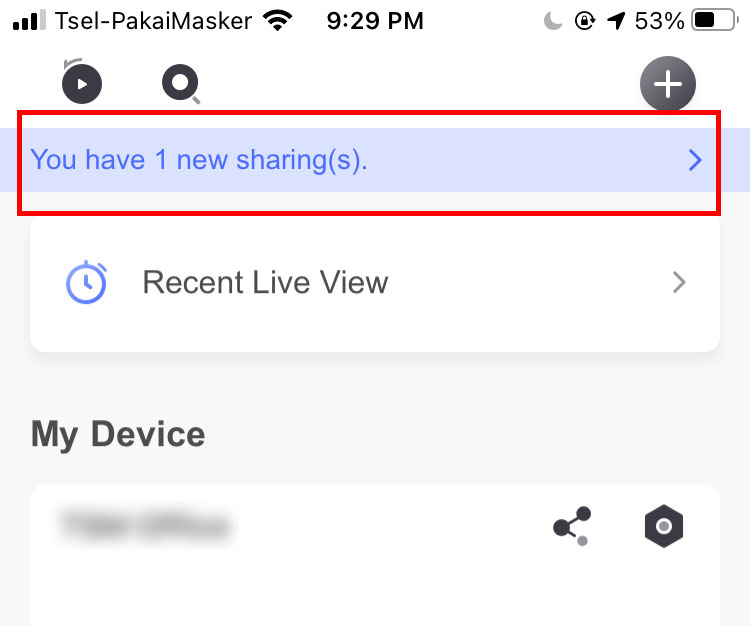
- Pada halaman detail request akan kelihatan email user yang request. Klik pada Select to-be-shared-channels untuk memilih kamera mana yang akan diberi akses.
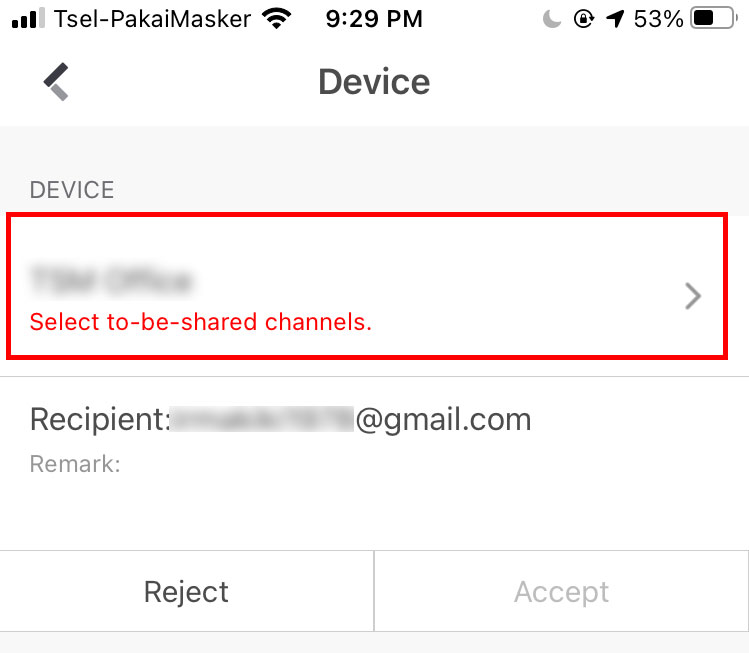
- Centang kamera mana yang akan diberikan izin akses kemudian klik Finish.
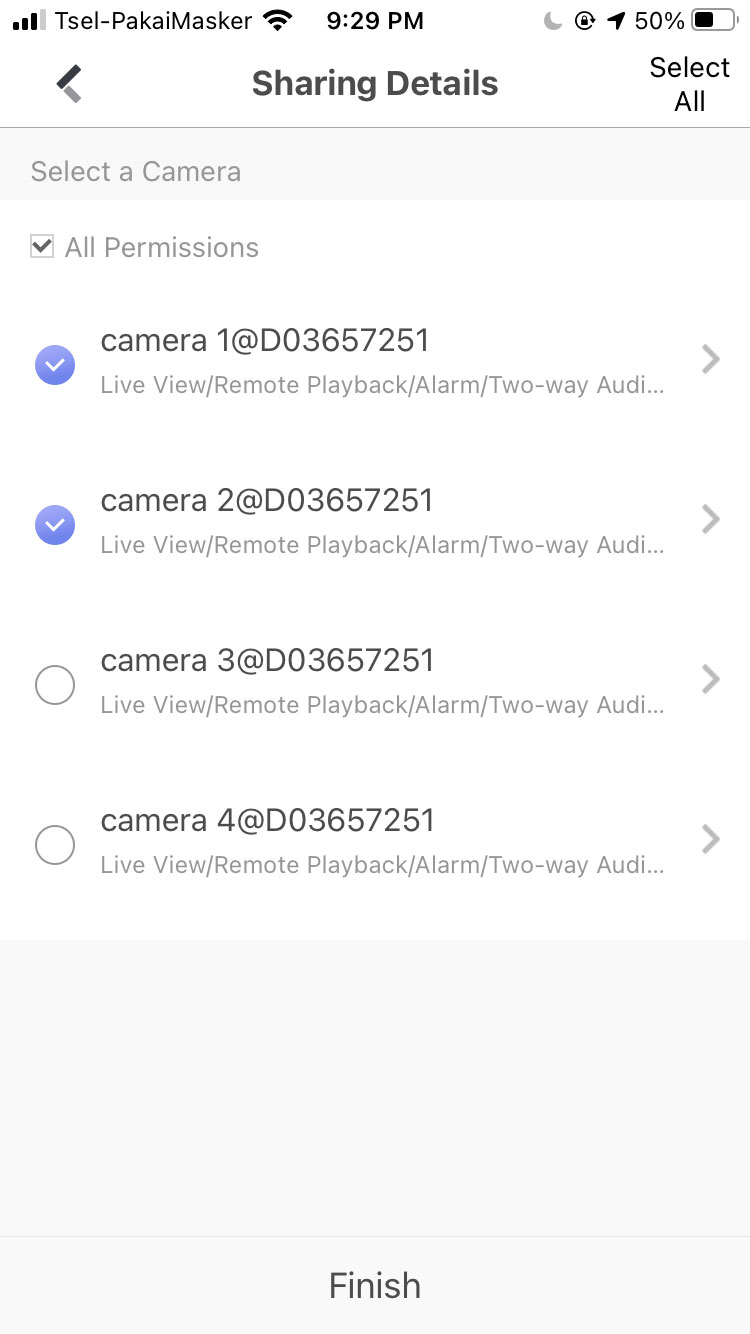
- Kemudian klik tombol Accept.
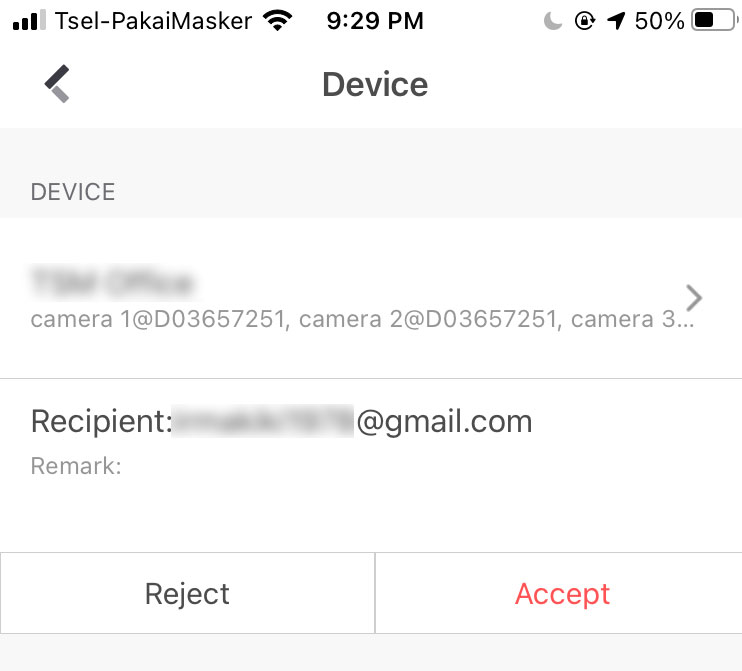
Handphone Client
Berikut langkah-langkah dari user client yang akan melakukan permintaan akses.
- Login ke aplikasi, jika belum terdaftar silahkan mendaftar mengikuti langkah-langkah di atas.
- Klik tombol Add Device (icon +).
- Aplikasi akan membuka halaman scan qrcode.
- Scan qrcode yang ada pada aplikasi adminstrator atau bisa langsung scan qrcode dari halaman Platform Access DVR seperti yang dijelaskan pada langkah sebelumnya (qrcode pertama sebelah kiri).
- Jika qrcodenya valid, aplikasi akan menampilkan informasi device. Klik Apply for Sharing.
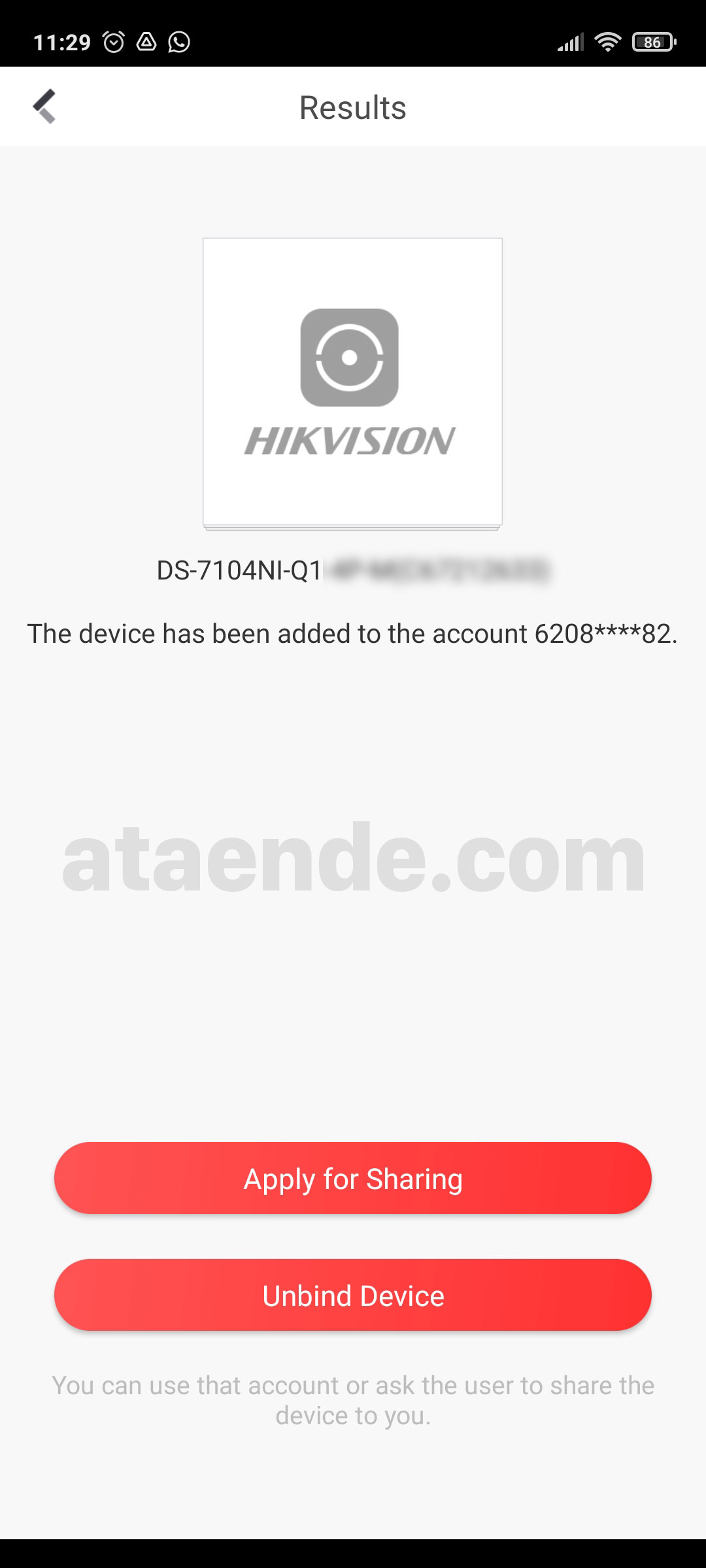
- Tunggu adminstrator untuk approval requestnya.
- Jika telah diapprove maka device akan tampil di aplikasi dan bisa diakses.
Mudah bukan cara untuk online CCTV Hikvision? Jika ada kendala atau kesulitan silahkan bertanya di kolom komentar ya. Sekian sharing dari saya, semoga bermanfaat!






Leave a Reply